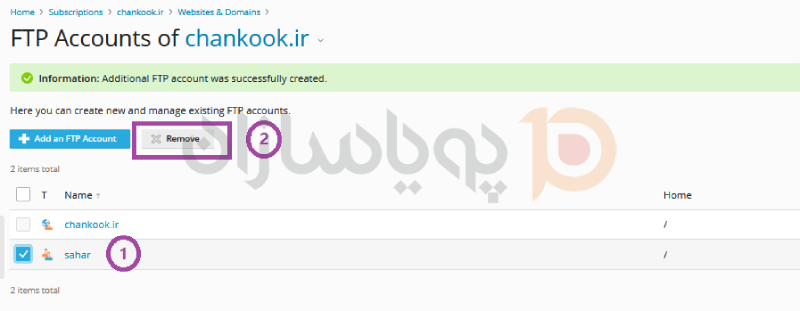اگر شما یک تیم هستید و با هم تیمی های خود روی یک وب سایت کار می کنید یا دامنه و زیر دامنه های روی یک هاست مشترک ایجاد نموده اید که نیاز است افراد دیگر نیز امکان آپلود و دانلود فایل را داشته باشند می توانید برای هر فرد اکانت FTP جداگانه ای ایجاد کنید.
در این مبحث با نحوه افزودن و حذف اکانت های FTP جدید و همچنین تغییر ویژگی های آنها آشنا می شوید.
ایجاد یک حساب FTP جدید:
وارد پلسک شوید.
به وWebsites & Domainsبروید، دامنه مربوطه را پیدا کنید و سپس روی FTP کلیک کنید.
روی دکمه Add an FTP Account کلیک کنید.
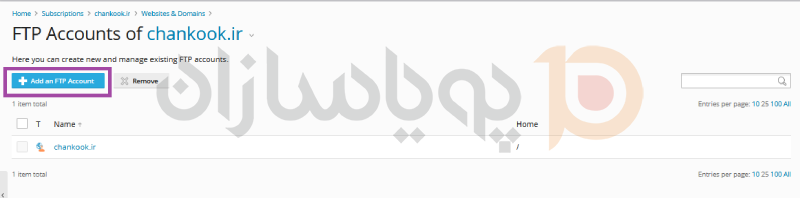
موارد زیر را مشخص کنید:
FTP account name: نام دلخواه را تایپ کنید
Home directory: دایرکتوری را انتخاب کنید که کاربر هنگام اتصال به حساب FTP به آن منتقل می شود.
Password:پسورد مورد نظر خود را وارد کنید
Hard disk quota: برای محدود کردن فضای دیسک سرور که کاربر FTP میتواند اشغال کند، تیک Unlimited کنار کادر «Hard disk quota» را پاک کنید و مقدار فضای دیسک را بر حسب مگابایت تایپ کنید.
Read permission: برای اینکه کاربر FTP بتواند محتویات فهرست اصلی را مشاهده کند و فایلها را از آن دانلود کند، تیک گزینه "Read permission" را بزنید.
Write permission: . برای اینکه به کاربر FTP اجازه ایجاد، مشاهده، تغییر نام و حذف دایرکتوری ها در فهرست اصلی را بدهد، تیک گزینه "Write permission" را بزنید.
نکته : در میزبانی ویندوز، اگر هیچ مجوزی اعطا نکنید، اتصال به حساب FTP برقرار می شود، اما محتویات فهرست اصلی به کاربر نشان داده نمی شود.
روی OK کلیک کنید.
تغییر ویژگی های یک حساب FTP :
وارد پلسک شوید.
به Websites & Domains بروید، دامنه مربوطه را پیدا کنید و سپس روی FTPکلیک کنید.
روی نام حساب FTP مورد نیاز در لیست کلیک کنید.
تغییرات لازم را انجام دهید و روی OK کلیک کنید.
حذف یک حساب FTP :
وارد پلسک شوید.
به Websites & Domains بروید، دامنه مربوطه را پیدا کنید و سپس روی FTP کلیک کنید.
چک باکس مربوط به حساب FTP را که می خواهید حذف کنید انتخاب کنید و روی Remove کلیک کنید. توجه داشته باشید که حساب FTP اصلی یک اشتراک قابل حذف نیست.
روی دکمه remove کلیک کنید.و در پنجره باز شده مجددا روی Yes, remove کلیک کنید.